手机图片ps数字修改 PS修改图片中的数字教程
现手机已经成为人们生活中不可或缺的物品之一,而手机摄影也越来越受到人们的关注,在拍摄照片后,通过使用Photoshop等软件进行数字修改,可以让照片更加生动和美观。本文将介绍如何使用手机图片ps数字修改的技巧,帮助读者轻松掌握PS修改图片中的数字的方法。通过学习这些技巧,不仅可以提升照片的质量,还可以让自己的作品更具个性和创意。
PS修改图片中的数字教程
操作方法:
1.比如说这个图片上的200,这个数字;首先观察一下图片上有没有我们需要的0--9这10个数字,有的话可以直接复制
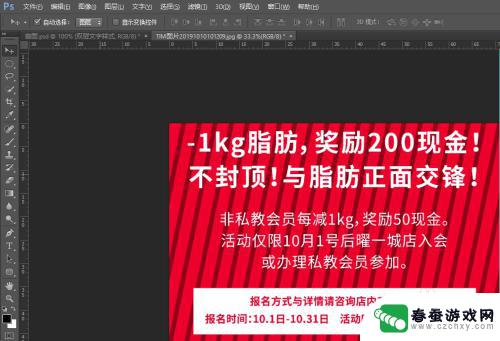
2.没有想要的数字,可以先使用选区或者修补工具对原数字区域进行修补。
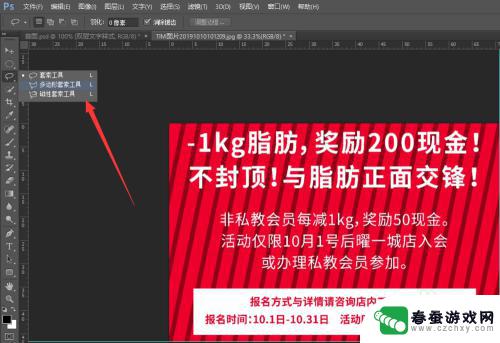
3.然后使用编辑---填充,快捷键shift+F5
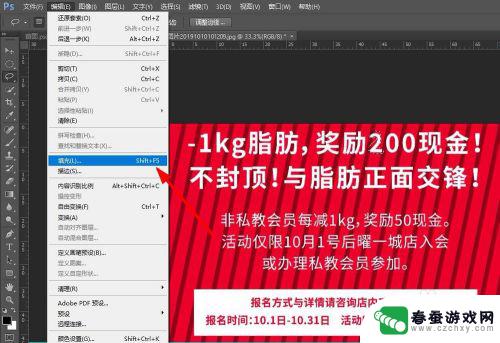
4.直接选中内容识别,系统自动根据选区周围的环境来识别填充背景。
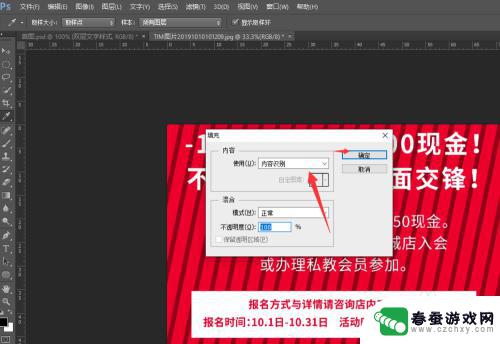
5.如图所示。还有点瑕疵,大家可以放大进行修复一些2所在原来的区域。

6.然后使用文字工具,如图所示。用文字工具来输入新的数字。
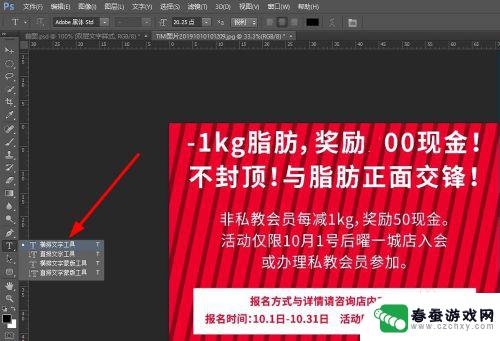
7.调整大小字体等属性,放置到原来数字所在的位置
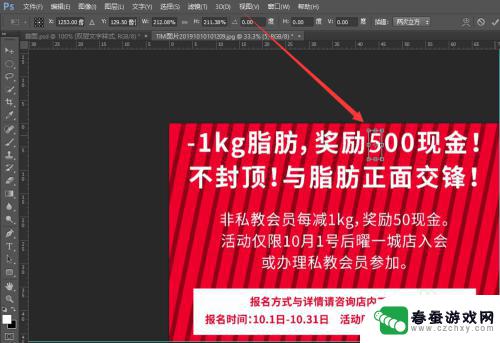
8.最终效果,如图所示。另外需要注意的是如果字体比较特殊可以通过这种方式来替换图片中所有数字字体来达到统一效果。
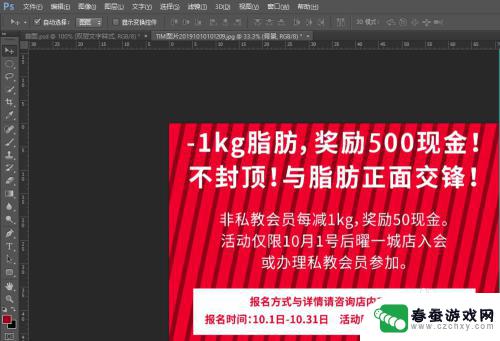
9.总结:
1.找到需要修改的数字区域进行修复
2.使用内容识别或者仿制图章等共计去掉原来的数字
3.使用文字工具输入需要的数字,调整大小和位置放置到原来的地方即可。
以上就是手机图片数字修改的全部内容,碰到同样情况的朋友们赶紧参照小编的方法来处理吧,希望能够对大家有所帮助。
相关教程
-
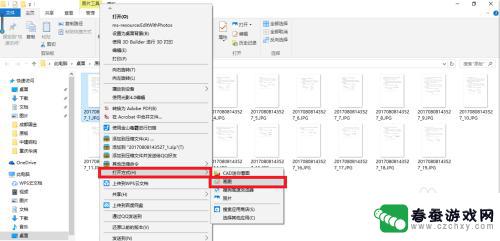 照片修改文字的方法 修改图片文字的快速方式
照片修改文字的方法 修改图片文字的快速方式在现代社会中随着科技的不断发展,照片已经成为我们生活中不可或缺的一部分,有时候我们可能会遇到一些需要修改图片文字的情况,比如编辑照片中的文字内容。有没有一种快速的方法可以帮助我...
2024-03-31 10:31
-
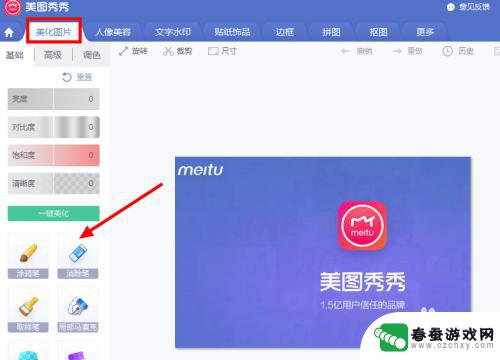 手机美图秀秀编辑文字 修改图片中文字的简单方法
手机美图秀秀编辑文字 修改图片中文字的简单方法在现代社会中手机已经成为了人们生活中必不可少的工具之一,而手机中的美图秀秀编辑功能更是让人们爱不释手。它不仅可以对图片进行各种特效处理,还能够轻松地修改图片中的文字。这一简单的...
2024-01-04 13:41
-
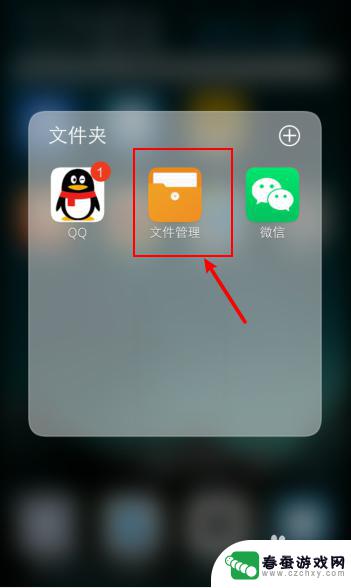 如何更改手机照片命名名字 手机图片文件名怎么修改
如何更改手机照片命名名字 手机图片文件名怎么修改在日常生活中,我们经常会拍摄大量的手机照片,但是这些照片的命名可能是一团糟,如果你也感到困惑,不知道如何更改手机照片的文件名,不要担心下面我们就来教你一些简单的方法。通过修改手...
2024-11-02 11:23
-
 手机图片缩小软件 PS扣图去白边教程
手机图片缩小软件 PS扣图去白边教程在今天的数字时代,手机已经成为我们日常生活中不可或缺的工具之一,而手机拍照也成为了记录生活的重要方式之一。随着手机拍照功能的不断提升,我们拍摄出来的照片也越来越清晰,越来越大。...
2024-03-19 10:25
-
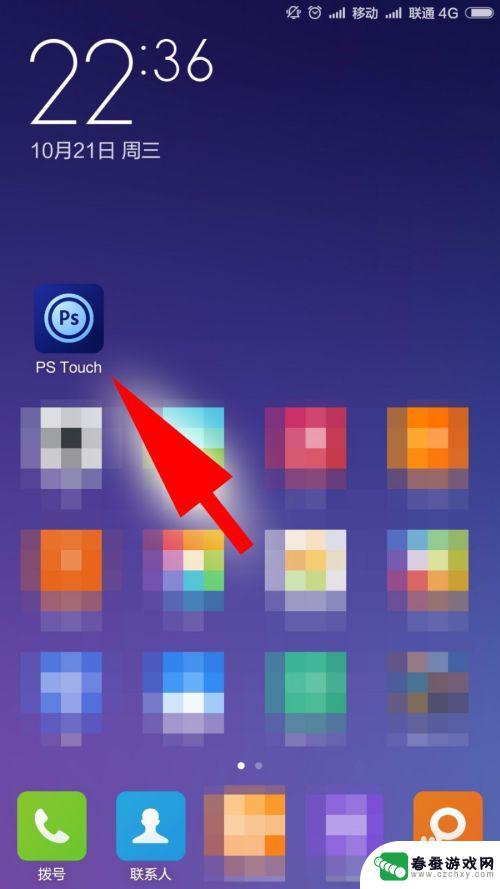 手机ps怎么抠自设 手机版PS抠图教程
手机ps怎么抠自设 手机版PS抠图教程在如今移动互联网时代,手机成为人们生活中不可或缺的工具之一,而手机上的PS软件更是让用户可以随时随地进行图片编辑和美化。其中抠图技术是一项常用的功能,可以让用户将图片中不需要的...
2024-10-04 12:41
-
 苹果手机如何修图教程图片 苹果手机自带照片编辑器如何进行简单修图
苹果手机如何修图教程图片 苹果手机自带照片编辑器如何进行简单修图苹果手机自带的照片编辑器功能强大,可以帮助我们进行简单的修图,通过调整亮度、对比度、饱和度等参数,我们可以轻松地让照片更加生动、清晰。还可以使用滤镜、修剪、旋转等功能来达到想要...
2024-04-21 14:42
-
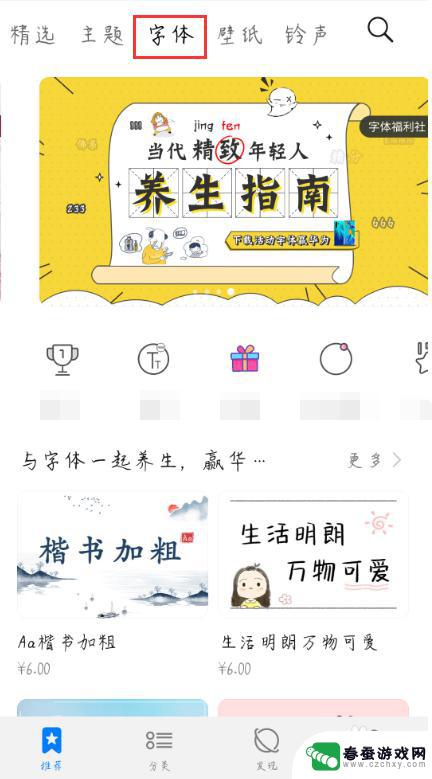 如何改变手机屏幕字体图案 如何修改手机字体大小
如何改变手机屏幕字体图案 如何修改手机字体大小在现代社会手机已经成为人们生活中不可或缺的一部分,有些人可能觉得手机屏幕上的字体图案太小或者不符合自己的审美需求,想要进行一些改变。在这种情况下,改变手机屏幕字体图案和修改手机...
2024-06-12 08:43
-
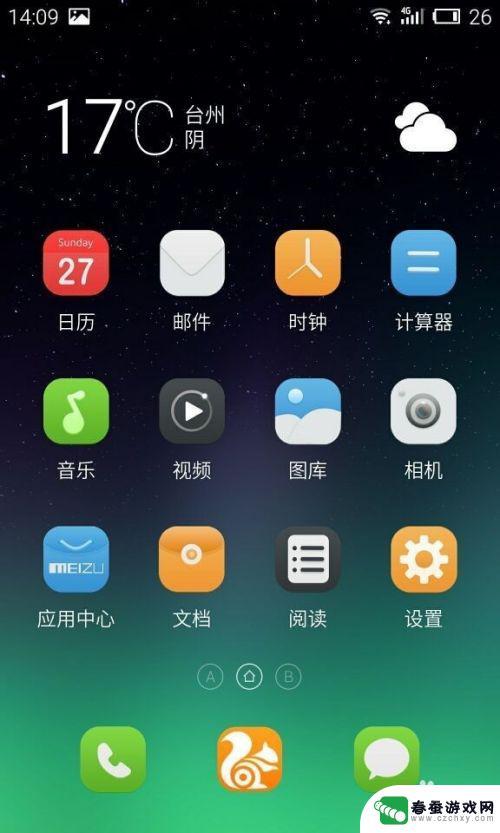 手机上如何给图片加文字 手机照片添加文字教程
手机上如何给图片加文字 手机照片添加文字教程在这个数字化时代,手机已经成为我们生活中不可或缺的工具,除了拍照留念外,手机还可以给照片添加文字,让图片更加生动有趣。想要学会手机上如何给图片加文字?不用担心下面就为大家介绍一...
2024-11-07 14:39
-
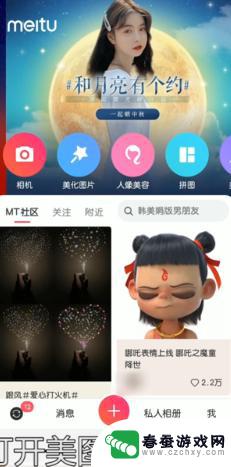 手机如何给图片换字 手机上怎么改变图片中的文字
手机如何给图片换字 手机上怎么改变图片中的文字在现代社会手机已经成为我们生活中不可或缺的一部分,除了通讯和娱乐功能外,手机还可以帮助我们进行各种图像处理工作,例如给图片添加文字。在手机上改变图片中的文字变得越来越简单,只需...
2024-06-09 12:26
-
 手机相册如何改字颜色 华为手机图片添加文字教程
手机相册如何改字颜色 华为手机图片添加文字教程在日常生活中,我们经常会使用手机拍摄照片,然后保存在手机相册中,而有时候我们可能会想要给这些照片添加一些文字或者改变一下字体颜色,让照片更加生动和有趣。在华为手机上,我们可以通...
2024-08-15 08:14
热门教程
MORE+热门软件
MORE+-
 大便探测器最新版
大便探测器最新版
89.91M
-
 上海仁济医院手机端
上海仁济医院手机端
56.63M
-
 夏虫漫画最新版本
夏虫漫画最新版本
40.86M
-
 2024我的极光预报官方正版
2024我的极光预报官方正版
7.87M
-
 盛世法律安卓
盛世法律安卓
27.30MB
-
 有道口语大师2024安卓版
有道口语大师2024安卓版
49.21M
-
 mutefun无声乐趣最新版本
mutefun无声乐趣最新版本
21.36MB
-
 i工业园区手机版app
i工业园区手机版app
35.13M
-
 猪妖快手赞赞宝最新版
猪妖快手赞赞宝最新版
69.43M
-
 萌趣计算器app最新版
萌趣计算器app最新版
54MB